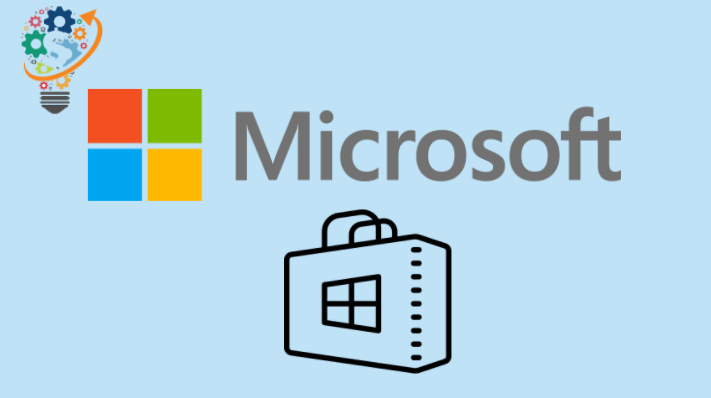Hvernig á að laga Microsoft Store Villa 0x00000194 Windows 10
mikilvæg athugasemd:
Ef þú sérð villu 0x00000194 eftir uppsetningu Uppfærsla Windows 10 Þá þarftu að ganga úr skugga um að IPv6 sé virkt á tölvunni þinni til að laga vandamálið. Fylgdu hlekknum hér að neðan til að fá nákvæma leiðbeiningar: → Hvernig á að laga Windows 10 uppfærsluvillu 0x80242008 vandamál
Microsoft Store heldur áfram að henda villukóða 0x00000194 á Windows tölvuna þína Windows Windows 10? ekki hafa áhyggjur. þú ert ekki einn. Margir aðrir notendur standa einnig frammi fyrir þessu vandamáli á Windows tækjum sínum.
Ef þú hefur þegar reynt að leysa vandamálið með því að endurræsa tölvuna þína eða skrá þig inn og út af Microsoft án árangurs, þá er til lausn sem hefur virkað fyrir suma notendur.
Þú verður Breyttu notendanafni þínu á Microsoft reikningnum þínum og reyndu síðan að skrá þig inn á Microsoft Store. Það mun ekki gefa villu 0x00000194 eftir það.
Skref 1: Skráðu þig út úr Microsoft Store
Áður en þú breytir reikningsnafninu þínu á Microsoft reikningnum þínum, vertu viss um að skrá þig út úr Microsoft Store fyrst.
- Opnaðu forrit Microsoft Store á tölvunni þinni.
- Smelltu á prófílmyndina þína í efra hægra horninu og veldu reikninginn þinn.
- Í sprettiglugganum, smelltu á Tengill Útskrá staðsett rétt fyrir neðan Microsoft reikninginn þinn.
Skref 2: Breyttu nafninu á Microsoft reikningnum þínum
- Fara til account.microsoft.com/profile/edit-name Skráðu þig inn með Microsoft reikningnum þínum.
- Breyttu eftirnafninu þínu tímabundið. Til dæmis ef eftirnafnið er Modi , breyttu því í M .
- Vista breytingar.
Skref 3: Skráðu þig aftur inn í Microsoft Store
Þegar þú hefur breytt nafninu þínu skaltu opna Microsoft Store og skrá þig inn aftur með Microsoft reikningnum þínum í Store.
- Opnaðu forrit Microsoft Store á tölvunni þinni.
- Smelltu á auða prófílmyndartáknið í efra hægra horninu og veldu Stöðugleiki .
- Finndu Microsoft-reikningur innan kaflans Notaðu annan reikning , og ýttu á Áfram .
- Skráðu þig inn Með sama Microsoft reikningi breyttum við bara í skrefi 2 hér að ofan.
Það er það. Microsoft Store 0x00000194 villan í tölvunni þinni ætti nú að vera leyst og þú getur afturkallað breytingarnar sem gerðar voru á reikningsnafninu þínu í upprunalegt horf. Eftir að hafa lagað þetta mál 0x00000194